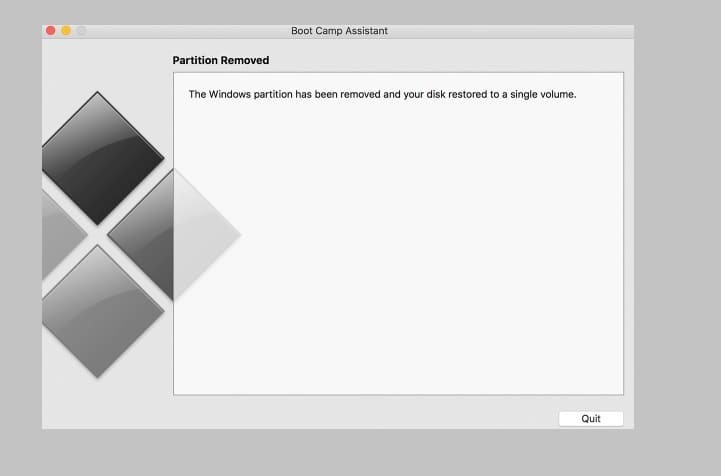Mať viac počítačov s rôznymi operačnými systémami má veľa výhod pre spoločnosti, ktoré vyvíjajú multiplatformový softvér. Nie každý má tento luxus, pretože je dosť drahý.
Existuje niekoľko nákladovo efektívnych riešení, s ktorými môžete experimentovať, napríklad premena počítača na dual-boot stroj. Ale to na Macu naozaj nefunguje. Ak chcete nainštalovať Windows na Mac, môžete sa obrátiť na pomoc s programom virtuálneho stroja VMware Fúzia.
VMware Fusion je ľahko použiteľná aplikácia, ktorá vám dáva možnosť nastaviť a používať a virtuálny prístroj operačného systému Windows na počítači Mac so systémom Intel. Okrem Windows môžete inštalovať Linux, NetWare alebo Solaris.
Naša recenzia
- Pros
- Spustite Windows na Macu
- Ľahko použiteľný nástroj na virtualizáciu OS
- Podporuje viac ako 200 operačných systémov
- Zápory
- Používa veľké množstvo systémových prostriedkov
- Trochu komplikované pre začínajúcich používateľov
Vyskúšajte systémové požiadavky, vydania a proces inštalácie spolu so sadou funkcií aplikácie Fusion od vývojára VMware pred získaním konečného verdiktu pre tento nástroj.
Systémové požiadavky VMware Fusion
Pred stiahnutím a inštaláciou programu VMware Fusion do počítača skontrolujte, či spĺňate nasledujúce požiadavky:
- procesor: Mac so 64-bitovým procesorom Intel (Intel Core 2 Duo alebo novší)
- OS: Mac OS X 10.6.7 alebo novší (odporúča sa Mac OS X 10.7)
- Inštalačné médium: Disk alebo obraz disku Inštalačné médium OS pre virtuálne stroje
- Pamäť: Minimálne 2 GB RAM (odporúčané 4 GB)
- Voľné miesto na disku: 750 MB pre VMware Fusion + najmenej 5 Gb pre každý VM (odporúčané SSD)
- Grafika: NVIDIA 8600M alebo lepšia, ATI 2600 alebo lepšia
Bezplatná verzia VMware Fusion
Pre túto softvérovú aplikáciu sú k dispozícii dve vydania, nazvané VMware Fusion (pre domácich používateľov) a VMware Fusion Pro (pre profesionálnych používateľov). Počas 30-dňovej bezplatnej skúšobnej verzie je možné otestovať osobnú edíciu nástroja VMware Fusion. Plná verzia je trochu drahá, ale vždy si ju môžete pozrieť VMware ponuky.
Nastavenie nástroja VMware Fusion na počítači Mac je neuveriteľne ľahké, pretože stačí obraz disku presunúť do priečinka aplikácií pre Mac. Aby ste mohli inštalovať softvér, je potrebné zadať heslo správcu vášho OS.
Skvelý virtualizačný nástroj pre OS Mac
Keď vezmeme do úvahy všetko, VMware Fusion vám poskytne jednoduché a priame riešenie pre spustenie vašich aplikácií pre PC na vašom Macu. Dodáva sa s funkciami zabezpečenia, všestrannosti a prenosnosti, aby bol zaistený plynulý zážitok.
The Virtualizačný nástroj OS je skvelé, ale pre bežných používateľov môže byť náročné zvyknúť si na ne. Kedykoľvek sa zaseknete, môžete si pozrieť rozsiahlu dokumentáciu pomocníka, ktorú oficiálne poskytujú tvorcovia VMware Fusion.
VMware Fusion - časté otázky
- Existuje bezplatná verzia nástroja VMware Fusion?
Áno, program VMware Fusion môžete použiť v rámci 30-dennej bezplatnej skúšobnej verzie, počas ktorej je možné bezplatne vyskúšať všetky funkcie, ktoré nie sú určené pre profesionálov. Po uplynutí 30 dní môžete program odstrániť z počítača Mac alebo kúpiť licenciu na celý produkt.
- Aký je rozdiel medzi VMware Workstation a Fusion?
Najväčší rozdiel medzi týmito dvoma virtualizačnými nástrojmi OS je v tom, že VMware Workstation je možné nainštalovať do viacerých operačných systémov, vrátane Windows, ale okrem Mac. Medzitým je VMware Fusion navrhnutý výhradne pre Mac.
- Môžem spustiť program VMware Fusion v systéme Windows?
Nie, tento produkt bol navrhnutý iba pre Mac. Okrem toho nemá zmysel spúšťať ho v systéme Windows, pretože bol vyvinutý s cieľom pomôcť používateľom počítačov Mac bezproblémovo spúšťať aplikácie pre Windows.